
Als u een MacBook gebruikt, kunt u een extern beeldscherm toevoegen om uzelf meer schermruimte te geven. Een tweede scherm kan uw productiviteit echt ten goede komen en ervoor zorgen dat alles wat minder krap aanvoelt.
Voordat u uw Mac op een externe monitor kunt aansluiten, moet u echter weten welke kabel u moet gebruiken. Als u het niet zeker weet, is het vrij eenvoudig om het te googlen of gebruik de MacTracker-app Er achter komen. Als uw MacBook of MacBook Pro na 2015 is vervaardigd, dan u heeft een USB-C-kabel (Thunderbolt 3) nodig dat gaat naar VGA, DVI of HDMI. Het andere uiteinde wordt bepaald door uw monitor, dus controleer nogmaals de beschikbare poorten om te zien welke deze biedt. Als je de keuze hebt, hebben HDMI en DVI de voorkeur boven VGA, wat een oudere analoge standaard is.

MacBooks van vóór 2015 zullen waarschijnlijk een Thunderbolt 1 of 2 connector of Mini DisplayPort connector. De connector voor deze drie is hetzelfde, dus een kabel vinden om aan je oudere MacBook te bevestigen zou geen probleem moeten zijn.

Zodra uw monitor op uw MacBook is aangesloten, wordt het scherm van uw Mac waarschijnlijk onmiddellijk weergegeven. Maar er zijn verschillende configuratie-opties die u moet weten.
Ga naar Systeemvoorkeuren> Beeldschermen op je Mac.
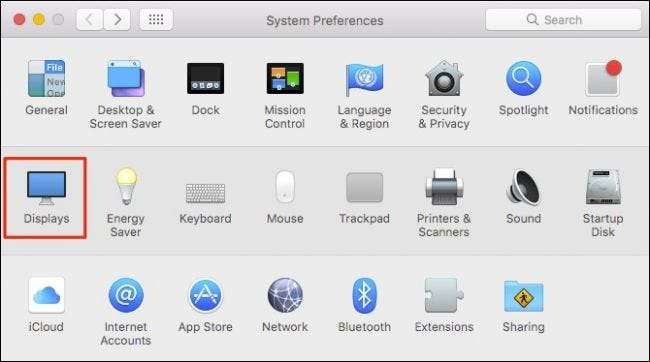
Als het bureaublad van uw Mac doesn’t verschijnen op uw tweede monitor, zorg ervoor dat deze het detecteert. Nieuwere monitoren hebben doorgaans twee of meer beeldschermaansluitingen. Hoewel de meeste je Mac met weinig problemen automatisch zullen detecteren, moet je misschien handmatig op de "source" -knop (of iets dergelijks) op je monitor drukken totdat je de juiste hebt gevonden - ongeveer zoals je doet op je HDTV. Lees de producthandleiding van uw monitor door voor meer informatie als het probleem zich blijft voordoen, en controleer ook de kabelverbinding om er zeker van te zijn dat deze niet is losgeraakt.
U kunt ook de "Option" -toets ingedrukt houden en de knop 'Verzamel Windows' van het voorkeurenpaneel verandert in 'Detect Displays'. Dit kan de oplossing zijn als de invoerbron van uw scherm correct is geconfigureerd en de kabel goed is aangesloten.
U heeft twee voorkeurspanelen: één voor uw ingebouwde beeldscherm en één voor uw externe.
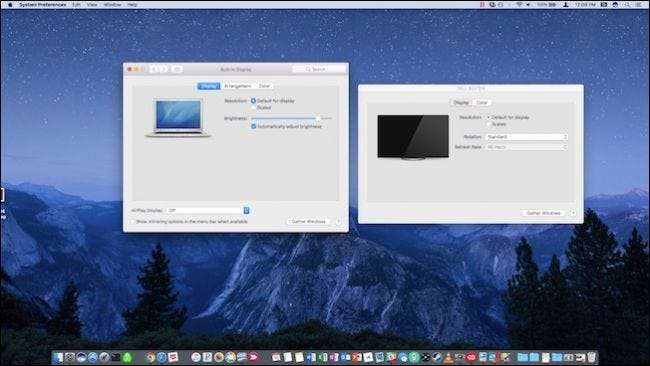
Als u niet beide voorkeurenpanelen ziet, staat het andere waarschijnlijk op het andere scherm. U kunt op "Gather Windows" klikken om beide voorkeurenpanelen op het huidige scherm te laten verschijnen.
U kunt de resolutie op uw beeldschermen instellen op standaard of geschaald. De hoogste resolutie die wordt vermeld, is de optimale resolutie, alles daaronder zal merkbaar inferieure resultaten opleveren.
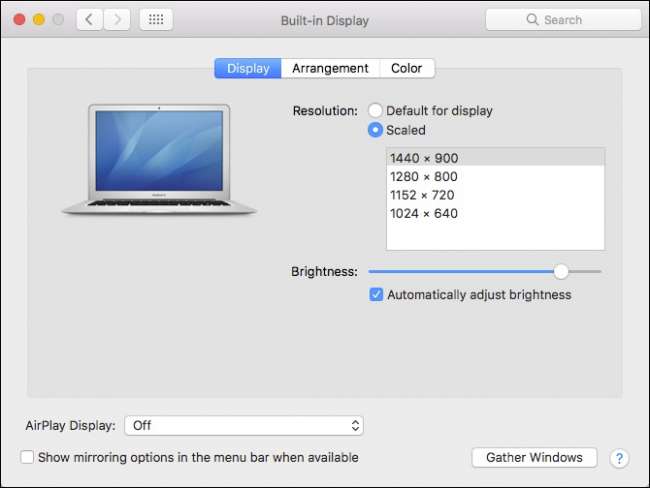
De indeling van uw beeldschermen is belangrijk om van de ene naar de andere te navigeren. Als uw externe zich bijvoorbeeld aan de linkerkant van uw MacBook bevindt en uw opstelling aan de rechterkant, zal het verwarrend zijn omdat elke keer dat u met de muis naar rechts beweegt, de aanwijzer de schermrand raakt in plaats van door te gaan naar het volgende scherm.
Klik op het tabblad Rangschikking en sleep uw beeldschermen naar de gewenste positie. U kunt ook op de kleine witte menubalk klikken en deze slepen om deze naar uw gewenste weergave te verplaatsen.
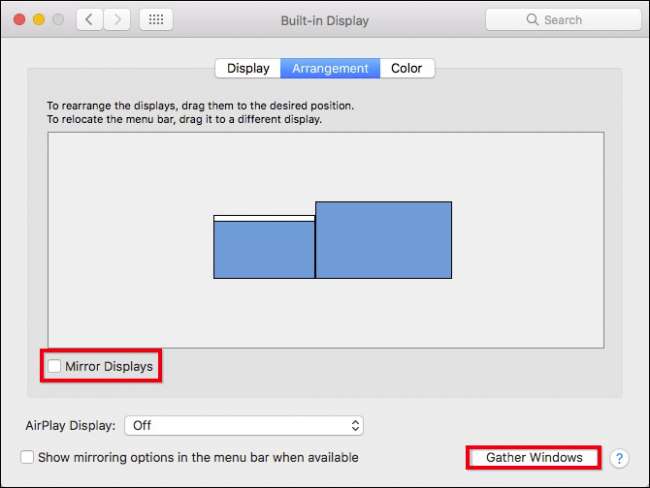
U kunt er ook voor kiezen om uw displays te spiegelen. Als u dit vakje aanvinkt, zullen beide schermen hetzelfde tonen. Je hebt de mogelijkheid om het te optimaliseren voor zowel het ingebouwde als het externe, of je kunt beide monitoren schalen zodat de resoluties op elk overeenkomen.
Spiegelen is zeer geschikt voor het doen van presentaties, terwijl het uitbreiden van uw bureaublad (niet-spiegelen) beter is voor het dagelijkse werk.
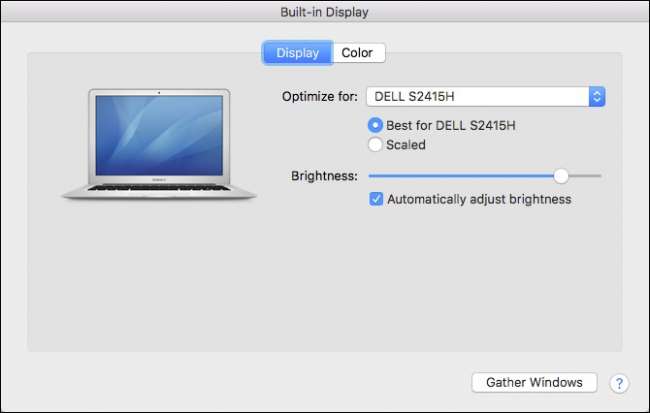
Als je naar de voorkeuren van je tweede monitor kijkt, heb je twee tabbladen voor weergave en kleur. In tegenstelling tot de voorkeuren van het ingebouwde beeldscherm, kunt u de helderheid niet aanpassen, en is er ook geen AirPlay-optie, maar u kunt deze draaien (90, 180, 270 graden) als de standaard van het beeldscherm kan draaien.
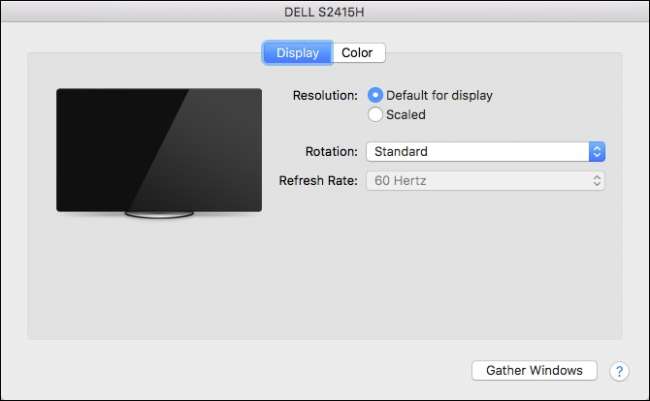
De laatste optie is het kleurenpaneel. Hoewel de opties hier buiten het bestek van dit artikel vallen, kunt u dat wel lees meer over kleurprofielen en uw beeldscherm kalibreren als u denkt dat u de kleuren niet correct ziet.
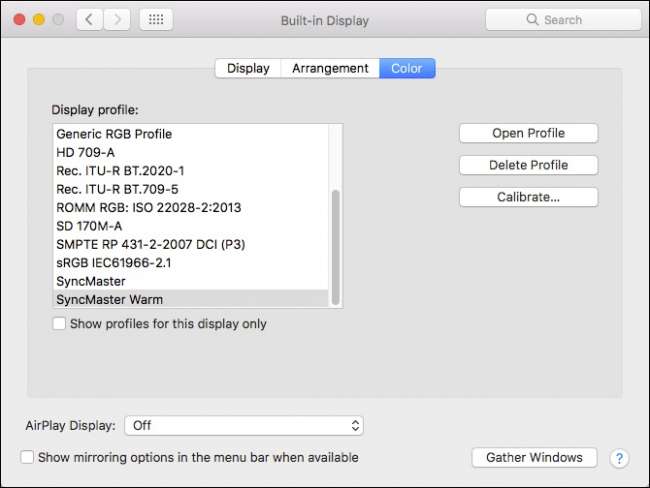
Het meest uitdagende aspect van dit proces is waarschijnlijk het krijgen van de kabel. Verder maakt macOS het een makkie en als je eenmaal begrijpt hoe je de voorkeuren moet aanpassen, heb je alles zo geregeld dat het voor jou het beste werkt.
VERWANT: Leer de geeky-details van elk Apple-product, oud en nieuw
Als u een tweede (of zelfs derde) monitor op uw MacBook aansluit, kunt u nieuwe mogelijkheden openen en het vastlopen van verschillende vensters en apps die uw ingebouwde beeldscherm normaal gesproken overbelasten, verminderen. Het stelt u in staat uw workflow beter te dicteren en te organiseren, waardoor mogelijk uw productiviteit toeneemt, waardoor u een efficiëntere en gelukkiger werknemer wordt.
Afbeelding tegoed: Maurizio Pesce / Flickr







